Trong nhiều năm, Adobe đã chiếm trọn phần lớn thế giới sáng tạo của tôi. Hầu hết các hướng dẫn tôi xem khi bắt đầu bước chân vào lĩnh vực chỉnh sửa đều xoay quanh phần mềm Adobe, và một cách tự nhiên, mọi thứ khác cũng đi theo hướng đó. Từ những template tôi tải xuống cho đến các phím tắt đã ghi nhớ và cách bố trí giao diện quen thuộc, tất cả đều gắn liền với Adobe Creative Cloud.
Sau khi đưa ra quyết định “cắt đứt sợi dây” với Adobe, tôi đã kỳ vọng tìm thấy sự tự do hơn, nhưng thực tế ban đầu lại hỗn loạn hơn là giải phóng. Việc từ bỏ Creative Cloud buộc tôi phải nhìn nhận lại sâu sắc hơn về cách tôi làm việc và những công cụ nào tôi thực sự muốn sử dụng. Đây là một hành trình đầy thử thách nhưng cũng không kém phần thú vị trong việc khám phá các phần mềm thay thế Adobe và định hình lại quy trình sáng tạo cá nhân.
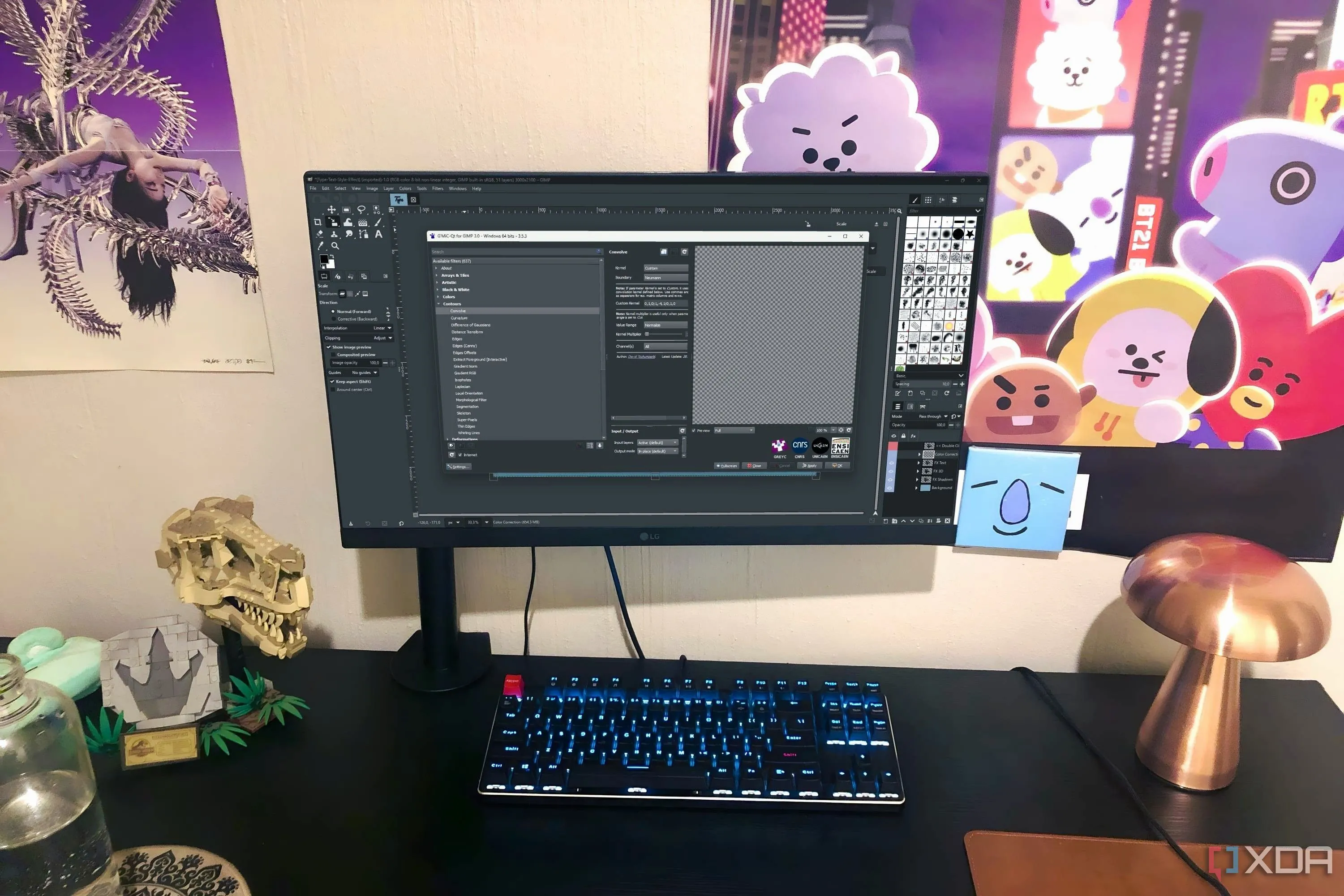 Giao diện GIMP GMIC hiển thị trên màn hình máy tính, tượng trưng cho các công cụ thay thế Adobe miễn phí
Giao diện GIMP GMIC hiển thị trên màn hình máy tính, tượng trưng cho các công cụ thay thế Adobe miễn phí
Hối Tiếc Ban Đầu: Nỗi Nhớ After Effects
Khởi đầu đầy chông gai và hành trình tìm kiếm
Thành thật mà nói, lúc đầu tôi đã cảm thấy một chút hối tiếc. After Effects là một trong những công cụ sáng tạo đầu tiên tôi học cách sử dụng, vì vậy việc mất quyền truy cập vào nó giống như cảm giác rơi tự do. Phong cách đồ họa chuyển động của tôi phụ thuộc rất nhiều vào cách After Effects xử lý keyframing (khung hình chính) và motion blur (làm mờ chuyển động) độc đáo, vì vậy tôi biết việc tìm kiếm các tính năng tương tự ở nơi khác sẽ rất khó khăn.
Sau khi cảm giác hối tiếc qua đi, đã đến lúc “xắn tay áo” tìm kiếm. Tôi đã từng sử dụng một số alternatives Adobe vào thời điểm đó, nhưng chưa khai thác hết khả năng của chúng. Do đó, tôi vẫn phải tìm hiểu sâu để tìm chính xác những gì mình cần.
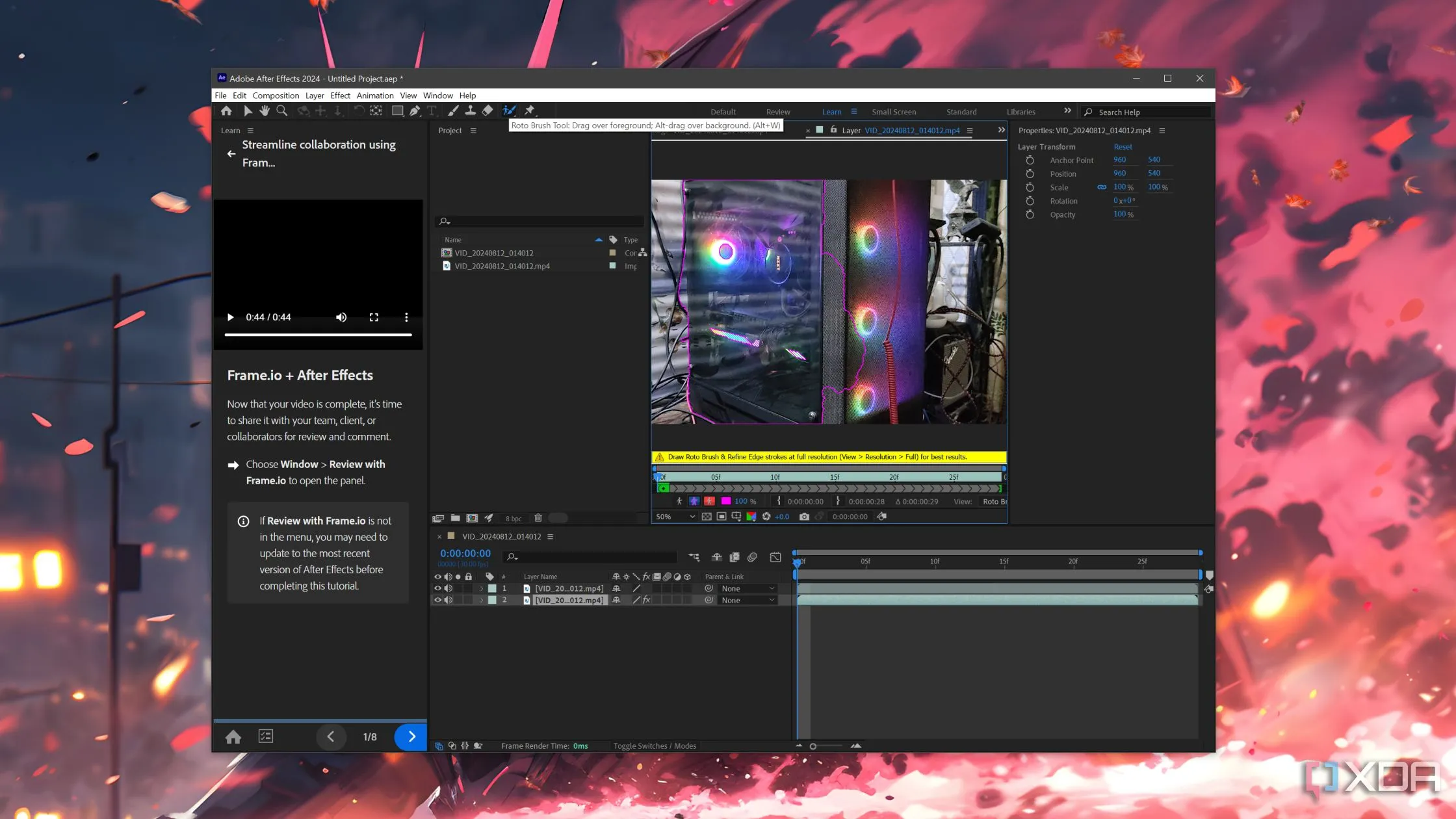 Chức năng Roto Brush trong After Effects, một tính năng khó tìm thấy ở phần mềm thay thế
Chức năng Roto Brush trong After Effects, một tính năng khó tìm thấy ở phần mềm thay thế
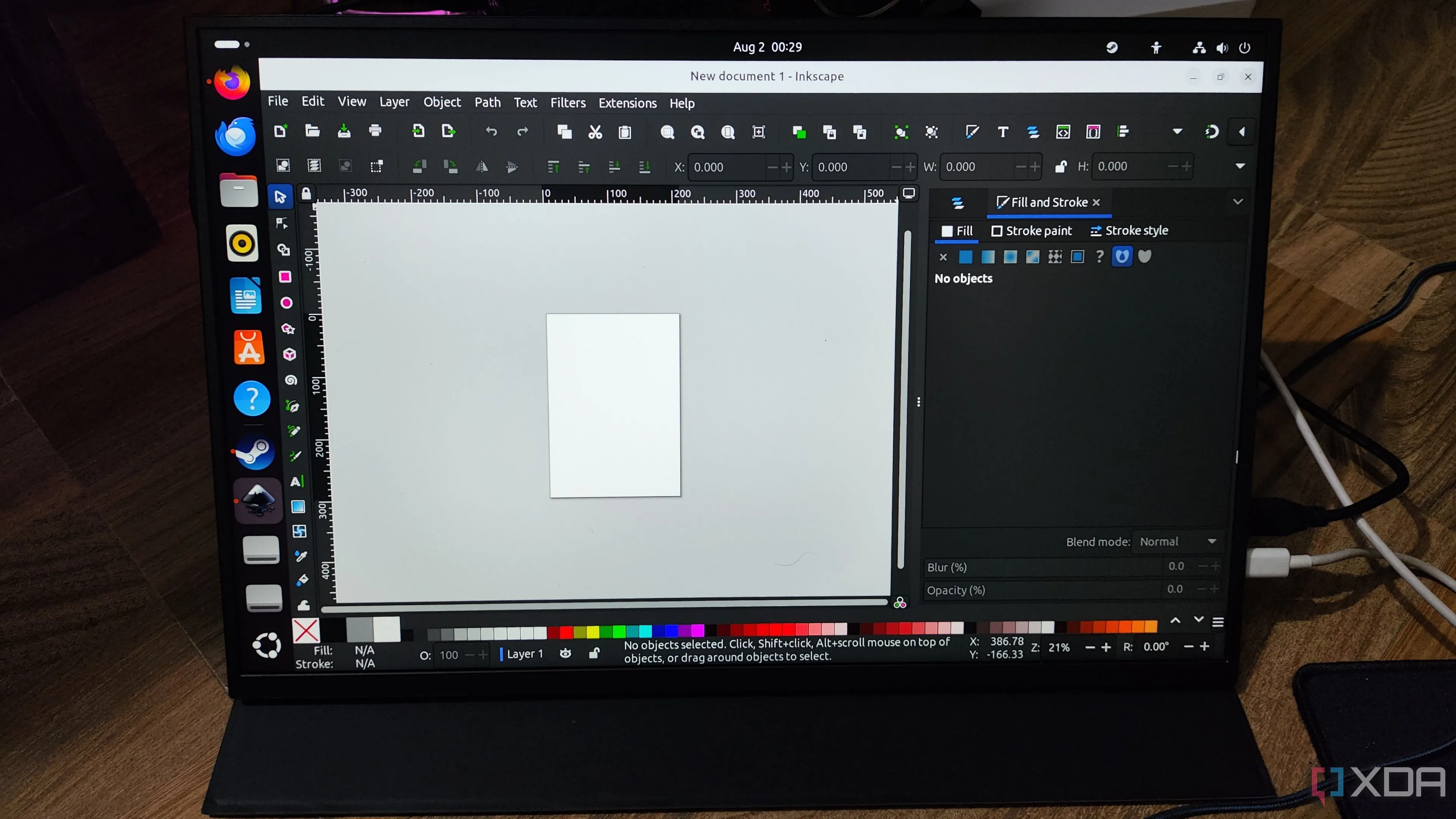 Màn hình hiển thị giao diện Inkscape, một phần mềm chỉnh sửa đồ họa vector thay thế Illustrator
Màn hình hiển thị giao diện Inkscape, một phần mềm chỉnh sửa đồ họa vector thay thế Illustrator
Dễ Dàng Thay Thế: Những Ứng Dụng “Ngon-Bổ-Rẻ” (hoặc Miễn Phí)
Photoshop và các giải pháp ảnh miễn phí
Photoshop tương đối dễ thay thế bằng Photopea, một bản sao Photoshop miễn phí. Điều đó không có nghĩa là nó không đi kèm với sự đánh đổi. Các công cụ Selection (chọn vùng) của Photopea không tinh tế bằng Photoshop, và nó cũng không có Camera Raw (tuy nhiên, Darktable là một phát hiện tuyệt vời để xử lý ảnh định dạng raw). Nhìn chung, giao diện người dùng có vẻ hơi lỗi thời, nhưng tôi vẫn làm việc được. Tôi đánh giá Affinity Photo là một giải pháp thay thế Photoshop tốt hơn cho việc chỉnh sửa cấp độ chuyên nghiệp, nhưng nó không miễn phí.
Đồ họa vector và dựng phim cơ bản
Krita cũng là một lựa chọn tuyệt vời để xử lý công việc về brush và màu sắc cho các thiết kế sáng tạo của tôi, và engine brush của nó thực sự còn vượt trội hơn cả Photoshop. Illustrator là một công cụ khác dễ dàng từ bỏ, đặc biệt vì tôi không thường xuyên làm việc với đồ họa vector, nên tôi thành thật không thể kể hết mọi thứ mình bỏ lỡ khi thay thế nó bằng Inkscape. Và Kdenlive là một phần mềm dựng phim miễn phí rất chắc chắn để thay thế Premiere Pro.
 Bảng so sánh các phần mềm thay thế miễn phí cho Photoshop và Lightroom
Bảng so sánh các phần mềm thay thế miễn phí cho Photoshop và Lightroom
Những Thử Thách Lớn: Khi Không Có Adobe Là Một Vấn Đề
After Effects: “Bóng ma” khó thay thế
Vấn đề thực sự nằm ở After Effects. Công cụ thay thế gần nhất tôi có thể tìm thấy là tab Fusion trong DaVinci Resolve. Trên lý thuyết, Fusion làm được rất nhiều điều mà AE làm – đồ họa chuyển động, tổng hợp (compositing), hiệu ứng hình ảnh (VFX). Nhưng nó hoạt động rất khác, vì vậy đường cong học tập là đáng kể.
Resolve có một tab chỉnh sửa dựa trên layer dễ sử dụng, nhưng Fusion lại dựa trên node, điều này cần rất nhiều thời gian để làm quen khi bạn đã quen với các layer. Điều khó nhất là phải tự mình sắp xếp các node để luồng hình ảnh có ý nghĩa, trong khi các layer làm điều này cho bạn. Sau đó, tôi cũng phải thiết lập các kết nối node giữa các tài sản (assets) và hiệu ứng của chúng – một liên kết sai có thể phá vỡ toàn bộ đồ họa.
Keyframing cũng hoạt động rất khác trong Resolve. Tính năng Keyframes cung cấp cho bạn cái nhìn tổng quan giống như layer về vị trí keyframe, nhưng bạn không thể sử dụng nó để điều chỉnh nội suy (interpolation). Trình chỉnh sửa Spline là nơi bạn điều chỉnh các đường cong nội suy, và tôi cũng phải mất một thời gian dài mới tìm thấy các preset đường cong. Đó chỉ đơn giản là một hệ sinh thái hoàn toàn khác, và tôi vẫn chưa tìm thấy thứ gì hoạt động giống như After Effects.
Generative Fill và AI tích hợp
Một điều khác mà tôi cũng khá nhớ là Generative Fill trong Photoshop. Chắc chắn, có hàng triệu công cụ GenAI ngoài kia, nhưng không có công cụ nào được tích hợp liền mạch vào trình chỉnh sửa hình ảnh như cách Adobe đã làm. Sự tiện lợi của việc có một tính năng AI mạnh mẽ ngay trong ứng dụng chỉnh sửa chính là một điểm cộng lớn mà các phần mềm thay thế Adobe khó lòng sánh kịp.
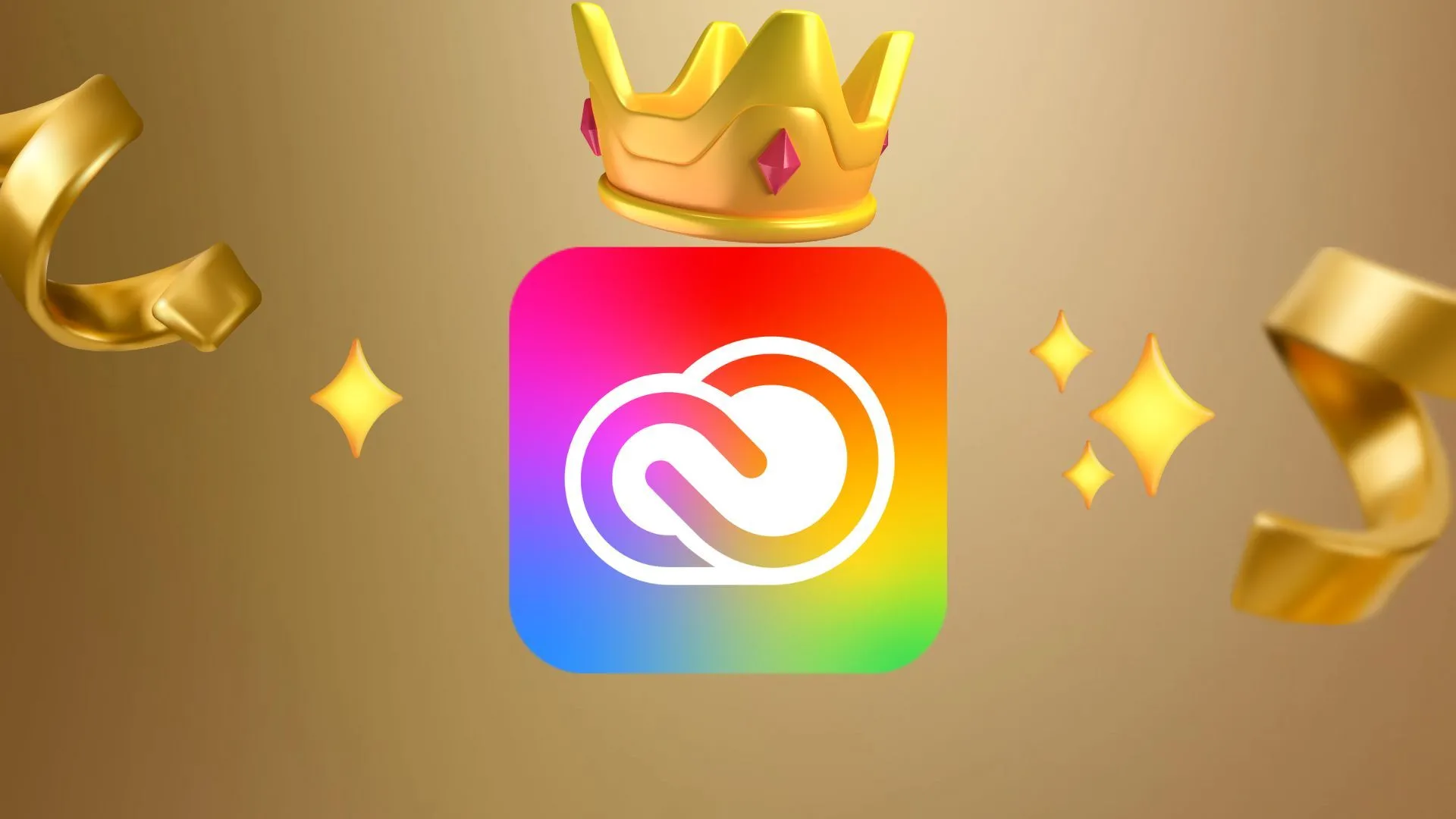 Các biểu tượng ứng dụng Adobe Creative Cloud, đại diện cho những công cụ khó tìm được lựa chọn thay thế
Các biểu tượng ứng dụng Adobe Creative Cloud, đại diện cho những công cụ khó tìm được lựa chọn thay thế
Rào Cản Tương Thích Định Dạng File: Những Dự Án “Đau Lòng”
Ngay cả sau khi tìm thấy các công cụ thay thế Adobe đủ tốt, vấn đề tương thích file/định dạng vẫn nảy sinh. Các file PSD và AI là độc quyền, được tạo ra bởi và dành cho Adobe. Photopea xử lý các file PSD một cách liền mạch, nhưng GIMP thì không, và Inkscape cũng gặp vấn đề với các file AI. Tôi đã khá vất vả để mở một số đồ họa cũ của mình một cách chính xác – các layer bị hỏng, mọi thứ bị lệch hoặc hoàn toàn biến mất. Tôi thực sự đã phải làm lại một số thiết kế từ đầu. Đây là một trong những thách thức lớn nhất khi chuyển đổi sang các giải pháp thay thế Adobe mã nguồn mở hoặc độc lập.
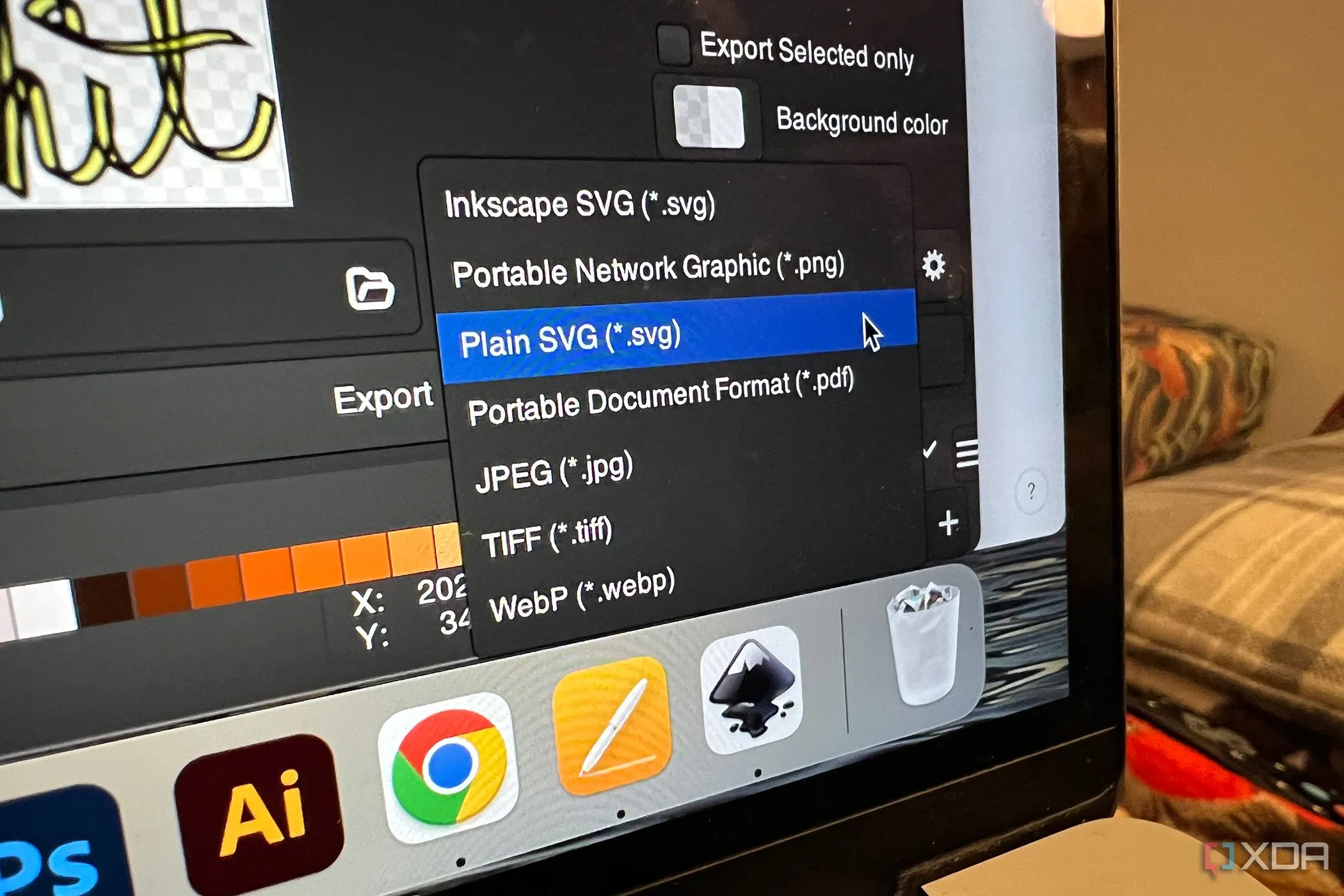 Các định dạng xuất file của Inkscape, minh họa vấn đề tương thích định dạng của phần mềm thay thế Adobe
Các định dạng xuất file của Inkscape, minh họa vấn đề tương thích định dạng của phần mềm thay thế Adobe
 Giao diện phần mềm chỉnh sửa video DaVinci Resolve chạy trên laptop
Giao diện phần mềm chỉnh sửa video DaVinci Resolve chạy trên laptop
Khám Phá Thế Giới Công Cụ AI Mới: Vượt Ra Ngoài Adobe
Việc rời xa Adobe đã dẫn tôi đến việc thử nghiệm một loạt các công cụ, bao gồm cả một số công cụ khá độc đáo như Visions of Chaos. Nhưng điều tôi thích nhất là thử nghiệm với các công cụ AI. Adobe đã nhanh chóng bắt kịp xu hướng AI, và ban đầu tôi rất ấn tượng, nhưng sau đó tôi cảm thấy nhàm chán với những gì họ cung cấp và, phải thừa nhận, cho rằng đó là những hạn chế của GenAI và tự động hóa. Nhưng tôi đã sai.
Có cả một thế giới các công cụ AI cảm thấy “tươi mới” hơn so với các tính năng tích hợp sẵn của Adobe. Canva có một Magic Studio được hỗ trợ bởi AI, và Figma cũng có các hành động AI được tích hợp. Patterned.ai là một lựa chọn tuyệt vời để tạo các mẫu cho các tài sản nền của tôi. Và RunwayML đã tiến rất xa kể từ khi ra đời. Việc khám phá những công cụ này đã mở ra những khả năng sáng tạo mới và giúp tôi nhận ra rằng có rất nhiều công cụ AI thiết kế mạnh mẽ bên ngoài hệ sinh thái Adobe.
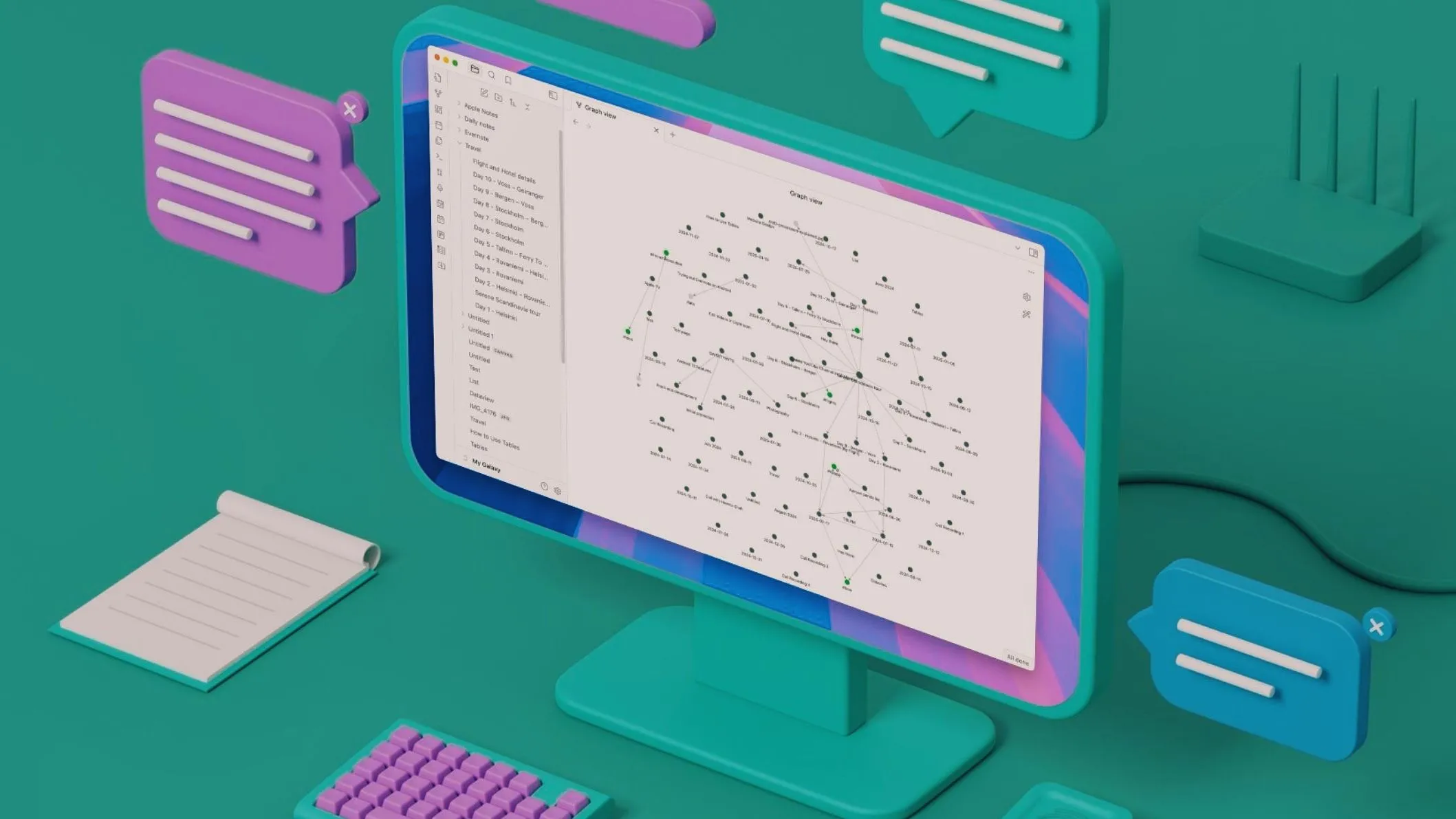 Màn hình hiển thị phần mềm Obsidian, đại diện cho những công cụ thay thế giúp loại bỏ các gói đăng ký phần mềm tốn kém
Màn hình hiển thị phần mềm Obsidian, đại diện cho những công cụ thay thế giúp loại bỏ các gói đăng ký phần mềm tốn kém
Sự Điều Chỉnh Xứng Đáng Với Rắc Rối
Việc từ bỏ Adobe không phải là một cuộc chia tay suôn sẻ, và đôi khi tôi vẫn nhớ nó. Tuy nhiên, cho đến bây giờ, quy trình làm việc của tôi đã tự do hơn, ít cồng kềnh hơn và mang đậm dấu ấn cá nhân hơn. Phần tuyệt vời nhất là được khám phá những ngóc ngách “kỳ lạ” hơn của công nghệ sáng tạo và thử nghiệm các công cụ mới, một số trong đó đã giành được một vị trí vĩnh viễn trong bộ công cụ của tôi. Đây là minh chứng cho việc có rất nhiều phần mềm thay thế Adobe chất lượng đang chờ được khám phá, mang lại giá trị thực sự cho cộng đồng người dùng công nghệ.
Bạn đã từng thử thay thế các phần mềm Adobe bằng những công cụ khác chưa? Đâu là những ứng dụng bạn cảm thấy hài lòng nhất và những khó khăn bạn gặp phải là gì? Hãy chia sẻ kinh nghiệm của bạn trong phần bình luận bên dưới, hoặc khám phá thêm các bài viết về công cụ công nghệ mới nhất tại congnghe360.net!